身边不少朋友都安装了win11系统,但是有的人安装的确是英文版的,我们可以通过设置来更改为中文版的,那么需要怎么操作呢?下面小编就跟大家讲讲win11如何改中文的操作步骤。
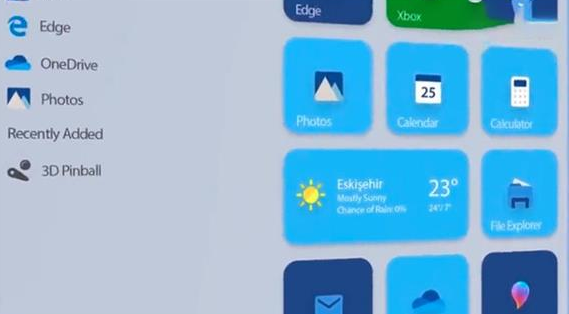
具体步骤如下:
1.首先选择桌面“this PC”按钮,也就是之前操作系统中“我的电脑”图标的位置;
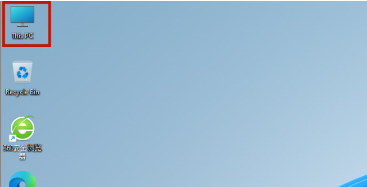
2.打开之后,找到功能页面的“open settings”,并点击;

3.完成上一步之后我们回来到设置页面,点击“time&language”,之后继续点击“language”;
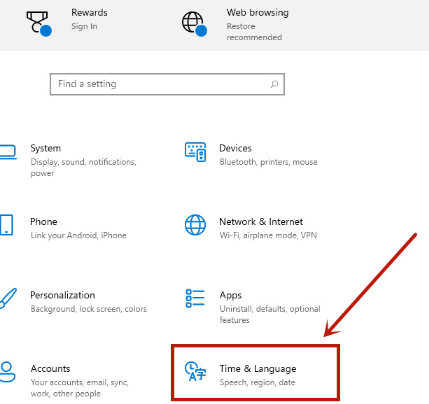
小编告诉你老电脑可以安装win11了吗
win11自从推出后,越来越多的用户都升级体验了,不过win11对于系统的配置要求还是比较高的,不少电脑使用期限比较久的老电脑想要安装win11可以实现吗?其实是可以的,大家可以看看下面的教程.
4.在language语言页面找到“add a language”,并点击;
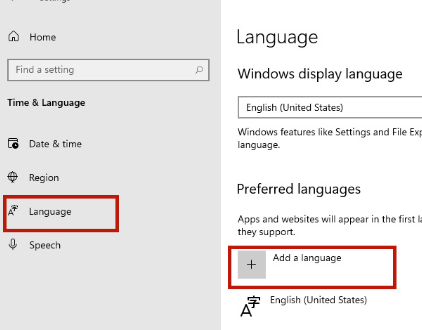
5.之后只要在新页面中滚到滑轮,找到“中文(中华人民共和国)”,然后点击“next”;
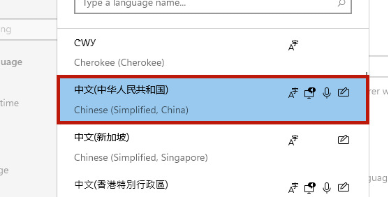
6.然后将所有的框都勾选上,继续点击“Install”;
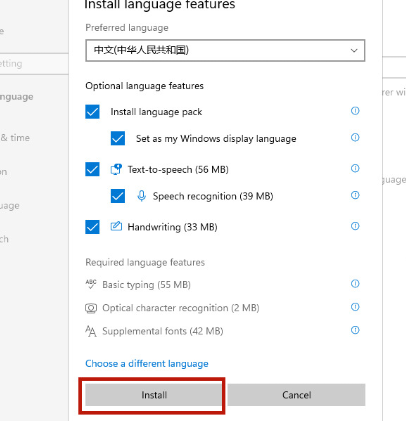
7.之后系统就会自动进入更新,注意要连接网络才能获取到下载资源。在更新完成以后,系统会提示是否现在更换语言设置,只要点击“yes”就可以了;
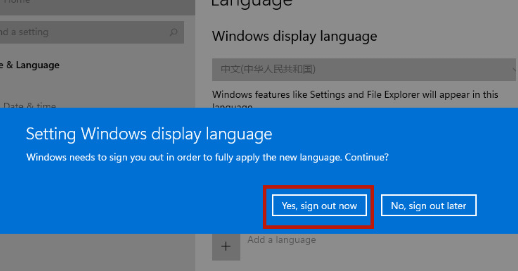
8.最后我们打开页面就可以看到桌面的语音变成中文了。当然还有部分设置页面仍然是英文,小伙伴们只需要等待微软后续的推送就可以了。
这样一步步操作我们就可以顺利完成我们的win11如何改中文的操作了,快去试试吧!
win11安装出错tpm2.0如何设置
windows11系统出来后很多网友都给自己电脑升级了这款全新的系统,但是部分网友却在安装时出现错误导致安装失败了,这很可能是因为没有设置TPM2.0的原因,那么win11安装出错tpm2.0如何设置呢?


